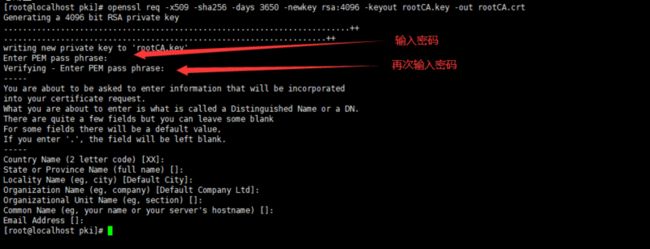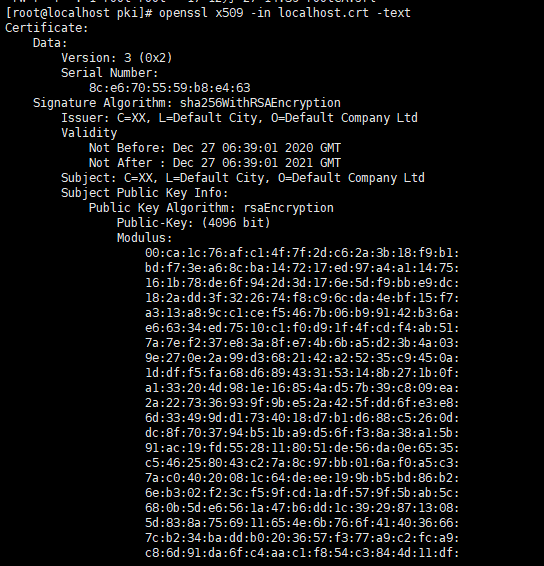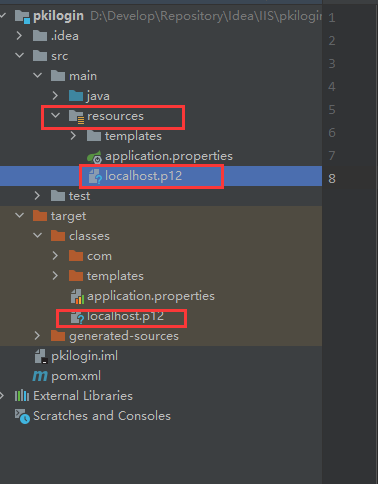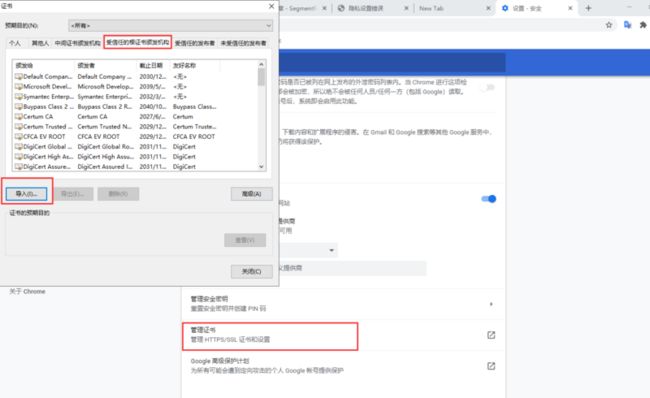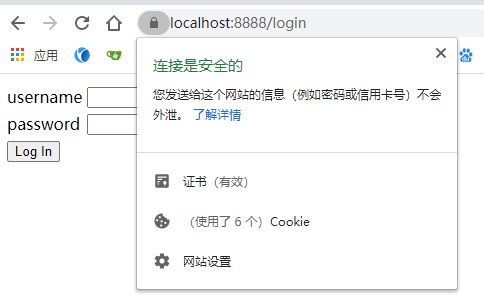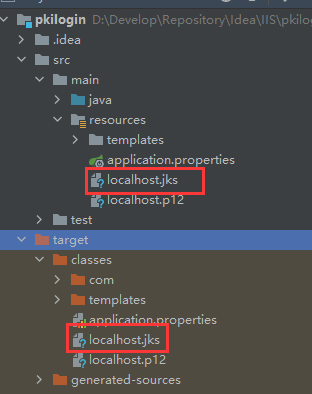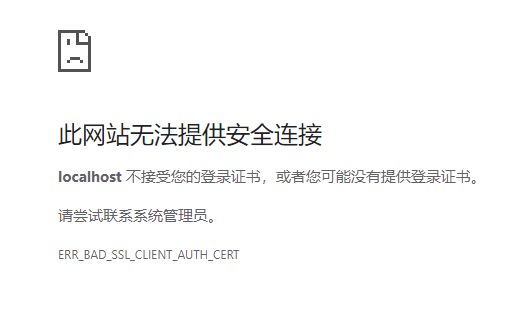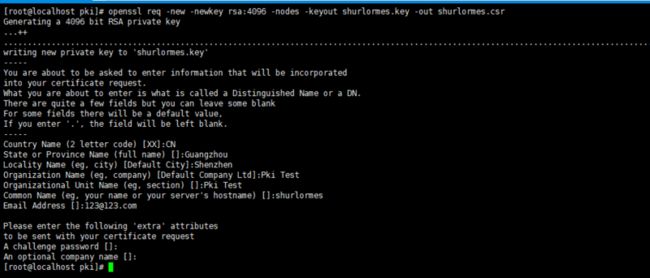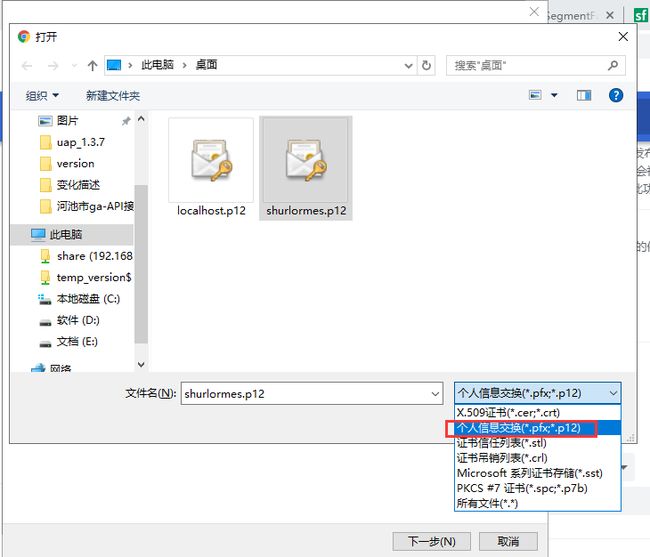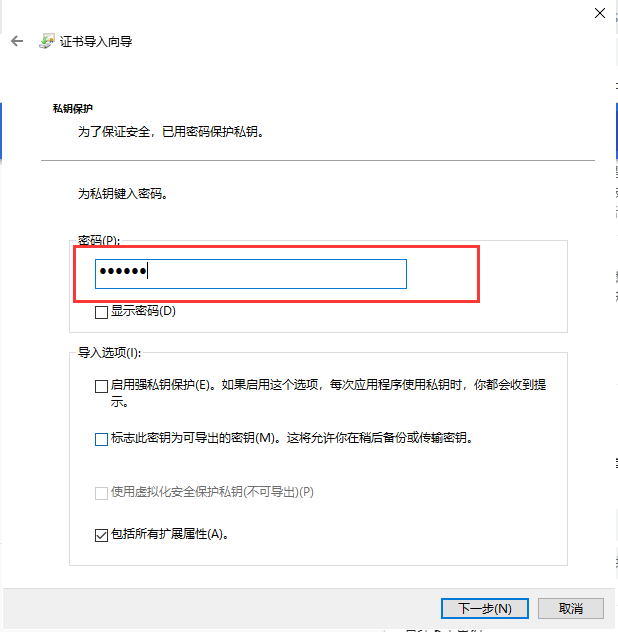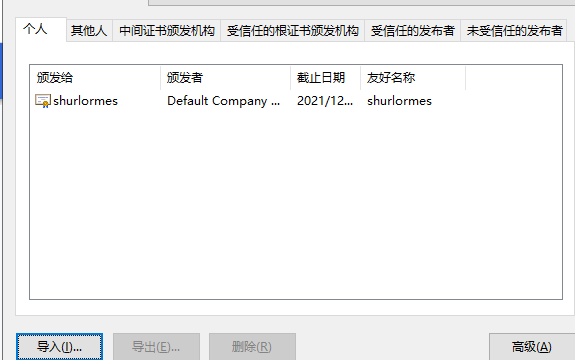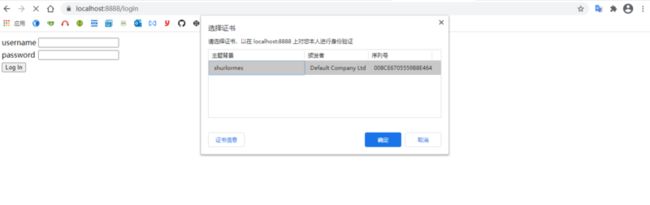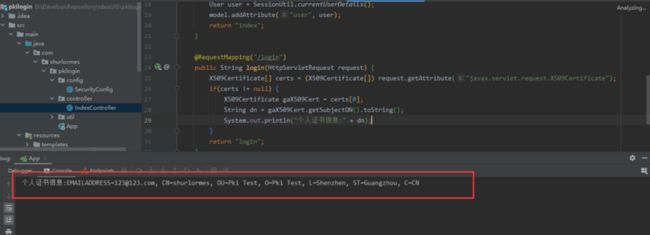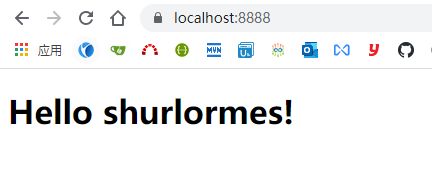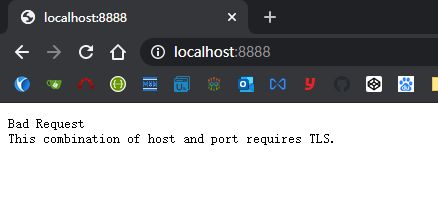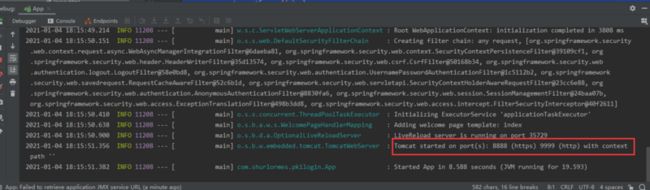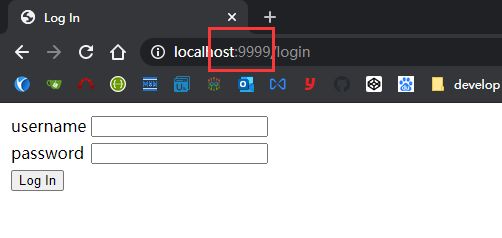要让项目实现ssl免密登录,首先需要开启https。
所以先从Spring Boot如何开启https说起。
创建服务端证书
为了开启https,我们需要一份证书。
实际开发中,会在网上申请一个机构颁发的证书。这里为了方便,我会使用openssl命令自己生成一个证书来使用。
openssl req -x509 -sha256 -days 3650 -newkey rsa:4096 -keyout rootCA.key -out rootCA.crt所有的密码都是123456,然后根据提示输入相关信息就好,如果嫌麻烦也可以直接回车跳过。
这样我们就得到了证书rootCA.crt和私钥rootCA.key。
要在Spring Boot中实现服务器端X.509身份验证,还需要给我们的服务端也生成一个证书。
openssl req -new -newkey rsa:4096 -keyout localhost.key -out localhost.csr同样,密码是123456,文件名localhost可以自行修改。
接下来就是用rootCA给我们的服务端证书做签名了,在此之前,我们先写一个配置文件,里面写有一些基本的配置
vi conf.configauthorityKeyIdentifier=keyid,issuer
basicConstraints=CA:FALSE
subjectAltName = @alt_names
[alt_names]
DNS.1 = localhost其中DNS.1的值就是你的域名,比如www.segmentfault.com,localhost等等。如果这里填错了,访问网站时,浏览器会提示网站不安全。
然后给服务端证书签名,会提示你输入rootCA的密码
openssl x509 -req -CA rootCA.crt -CAkey rootCA.key -in localhost.csr -out localhost.crt -days 365 -CAcreateserial -extfile conf.config成功后,让我们查看一下证书的信息
openssl x509 -in localhost.crt -text最后再将签名证书和私钥打包到PKCS文件中
openssl pkcs12 -export -out localhost.p12 -name "localhost" -inkey localhost.key -in localhost.crt这条指令会要你先输入localhost.key的密码,然后再要你定义localhost.p12的密码。localhost.p12这个密码一定要记住,因为在Spring的配置文件中有用到。
另外需要特别注意的是,Spring配置文件中server.ssl.keyAlias的值,就是命令中的localhost(-name "localhost")。
Spring Boot开启https
把localhost.p12复制到resources目录下之后编译项目
修改application.properties文件
server.port=8888
server.ssl.key-store=classpath:localhost.p12
server.ssl.key-store-password=123456
server.ssl.keyStoreType=PKCS12
server.ssl.keyAlias=localhost在chrome://settings/security中,选择受信任的根证书颁发机构导入rootCA.crt
这时启动项目,就可以使用https访问网站了,而且浏览器提示网站时安全的。
创建信托证书
信托证书中会存有信任的外部实体的证书
这里我们只要将rootCA.crt添加进去就可以了
keytool -import -trustcacerts -noprompt -alias ca -ext san=dns:localhost,ip:127.0.0.1 -file rootCA.crt -keystore localhost.jks然后将localhost.jks添加到项目中,并修改配置文件
application.properties添加:
server.ssl.trust-store=classpath:localhost.jks
server.ssl.trust-store-password=123456
server.ssl.client-auth=need注意:此时由于添加了server.ssl.client-auth=need,因为没有添加个人证书,所以这个时候刷新页面,项目会无法访问,如果想要同时兼任普通登录,可以将need改成want,但是want只会在第一次访问页面时才会向客户索取个人证书
创建客户端证书
现在创建一个客户端的证书,步骤和服务端的差不多一样。
openssl req -new -newkey rsa:4096 -nodes -keyout shurlormes.key -out shurlormes.csr在生成客户端证书时,那些信息不建议跳过,因为在后续的步骤中,会获取其中的信息用以登录。比如我在Common Name处填写的信息,就是等下用来登录的用户名。
接下来用RootCA给客户端证书签名
openssl x509 -req -CA rootCA.crt -CAkey rootCA.key -in shurlormes.csr -out shurlormes.crt -days 365 -CAcreateserial然后再将签名证书和私钥打包到PKCS文件中
openssl pkcs12 -export -out shurlormes.p12 -name "shurlormes" -inkey shurlormes.key -in shurlormes.crt最后在chrome://settings/security选择个人证书把shurlormes.p12导入,期间会要你输入它的密码。
这时候刷新页面,浏览器就会弹出一个对话框,让你选择个人认证了。
Spring Boot获取个人证书信息
恭喜你,到了这一步,pki登录已经完成了99%了。接下来就是通过 request 获取证书信息,然后处理字符串,拿到用户名做登录即可。
@RequestMapping("/login")
public String login(HttpServletRequest request) {
X509Certificate[] certs = (X509Certificate[]) request.getAttribute("javax.servlet.request.X509Certificate");
if(certs != null) {
X509Certificate gaX509Cert = certs[0];
String dn = gaX509Cert.getSubjectDN().toString();
System.out.println("个人证书信息:" + dn);
String username = "";
String[] dnArray = dn.split(",");
for (String dnItem : dnArray) {
String[] dnInfo = dnItem.split("=");
String key = dnInfo[0];
String value = dnInfo[1];
if("cn".equalsIgnoreCase(key.trim())) {
username = value;
break;
}
}
System.out.println("用户名:" + username);
if(!StringUtils.isEmpty(username)) {
SecurityContext securityContext = SecurityContextHolder.getContext();
User userDetails = new User(username, "", Collections.EMPTY_LIST);
securityContext.setAuthentication(new UsernamePasswordAuthenticationToken(userDetails, "", Collections.EMPTY_LIST));
return "redirect:/";
}
}
return "login";
}Spring Boot 同时开启http和https
相信大家都发现了,现在项目只能通过https访问,如果用http访问浏览器直接返回Bad request了。
要同时开启https和http,只需添加一个TomcatConfig就可以
@Configuration
public class TomcatHttpConfig {
@Bean
public TomcatServletWebServerFactory servletContainer() {
TomcatServletWebServerFactory tomcat = new TomcatServletWebServerFactory();
tomcat.addAdditionalTomcatConnectors(initiateHttpConnector());
return tomcat;
}
private Connector initiateHttpConnector() {
Connector connector = new Connector("org.apache.coyote.http11.Http11NioProtocol");
connector.setScheme("http");
connector.setPort(9999);
connector.setSecure(false);
return connector;
}
}这时候启动项目,注意看控制台打印的信息。
说明已经成功启动http在端口9999,https在8888,页面也可以成功访问了。
Spring Boot http自动跳转https
上面我们已经可以同时访问http和https,但如果我要访问http的时候,自动跳转的https呢?
只需要在上面的基础上稍微改改就可以了。
@Configuration
public class TomcatHttpConfig {
@Bean
public TomcatServletWebServerFactory servletContainer() {
TomcatServletWebServerFactory tomcat = new TomcatServletWebServerFactory() {
@Override
protected void postProcessContext(Context context) {
SecurityConstraint securityConstraint = new SecurityConstraint();
securityConstraint.setUserConstraint("CONFIDENTIAL");
SecurityCollection collection = new SecurityCollection();
collection.addPattern("/*");
securityConstraint.addCollection(collection);
context.addConstraint(securityConstraint);
}
};
tomcat.addAdditionalTomcatConnectors(initiateHttpConnector());
return tomcat;
}
private Connector initiateHttpConnector() {
Connector connector = new Connector("org.apache.coyote.http11.Http11NioProtocol");
connector.setScheme("http");
connector.setPort(9999);
connector.setSecure(false);
connector.setRedirectPort(8888);
return connector;
}
}踩坑总结
- 把服务端证书p12文件添加到项目resources后,记得rebuild项目,否则target的classes中没有生成证书文件,会导致项目启动失败。
- application.properties中的server.ssl.keyAlias需要和生成p12文件的-name一致,否则也会导致项目无法启动。
- 如果要指定域名,需要修改conf.confg中的DNS.1,否则浏览器会提示网站不安全。
代码地址
https://github.com/Shurlormes...